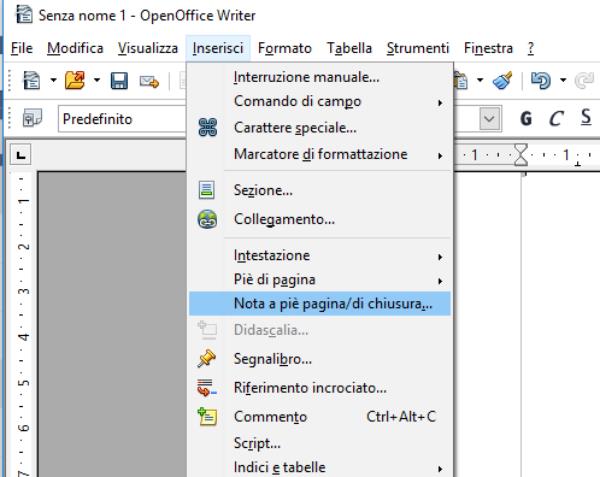Fra le impostazioni da saper attivare fra i vari editor di testo come Word, OpenOffice Write e Google Documenti c’è la possibilità di mettere un numero progressivo per ogni pagina che andremo a scrivere. Qui a seguire vediamo velocemente come inserire in modo automatico la numerazione automatica 1, 2, 3, etc. sui principali editor di testo.
Prima di iniziare vi anticipo già che per ogni procedura i passaggi sono molto simili dove oltre ad una numerazione potremo anche decidere di aggiungere un’intestazione personalizzata in alto o a piede pagina.
Numeri di pagina Word di Microsoft Office
Se usate Word di Microsoft Office quello che dovremo andare a fare sarà:
- Cliccare sulla voce di menu INSERISCI e selezionare la voce Numeri di Pagina
- Una volta cliccato su Numeri di Pagina potremo scegliere dove inserire il numero progressivo (in alto a sinistra, centro e destra o in basso a sinistra, centro e destra)
- Oltre a poter decidere la posizione della numerazione progressiva potremo anche scegliere di mostrare il conteggio delle pagine in modo da indicare a chi legge a quale pagina è arrivato a leggere e quanto manca alla fine.
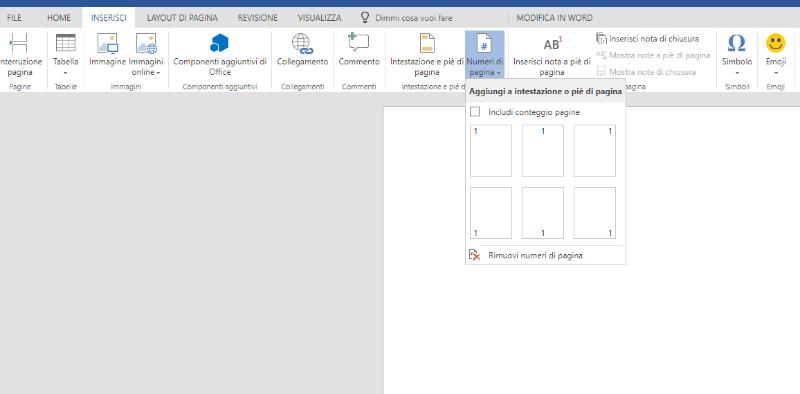
Numeri di pagina OpenOffice Write
Se invece usate Write di OpenOffice ecco cosa dovremo fare:
- Cliccate sulla voce di menu Inserisci e selezionare Nota a piè di pagina / di Chiusura

- Una volta cliccato selezioniamo Numerazione Automatica e clicchiamo su OK per rendere effettiva la modifica.
Numeri di pagina Google Documenti
Altro strumento che potreste aver deciso di utilizzare è la suite di Google Documenti che ci permette anche lui di creare documenti di testo. Per aggiungere la numerazione progressiva delle pagine ecco cosa dovremo fare:
- Selezionare dal menu la voce Insert -> Header & page number -> Page Number
- Ora dovrete scegliere in quale posizione inserire la numerazione delle pagine
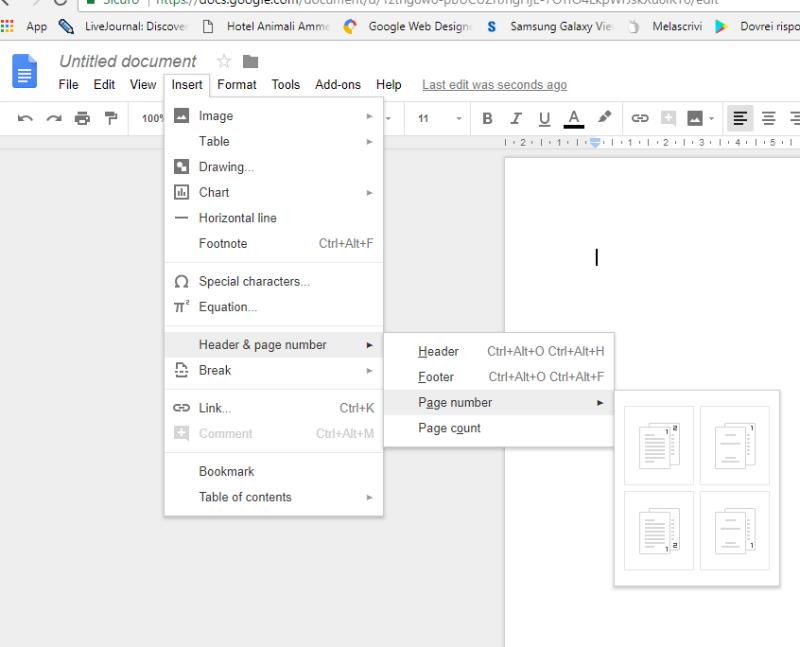
In questo modo andremo ad aggiungere anche su Google Documenti la numerazione di tutte le pagine che andremo a creare successivamente.